
OpenOffice.Org Writer - очень мощный и качественный текстовый редактор. Но не всегда нам это необходимо. Есть еще компьютеры, на которых даже сама ОС работает со скрипом. Можно конечно Openffice.Org маленько ускорить, но все равно толку от этого будет мало. Вот здесь то и придет нам на помощь такой текстовый редактор как AbiWord. AbiWord с легкостью заменит любой установленный у вас редактор. Он намного быстрее и поворотливей его конкурентов. Его интерфейс намного проще чем у других офисных гигантов, поэтому на нем с легкостью сможет работать даже начинающий. Причем он отлично работает с открытыми форматами (такие как odt), так и с закрытыми (doc, docx). Ну вот и само окно этого текстового редактора:
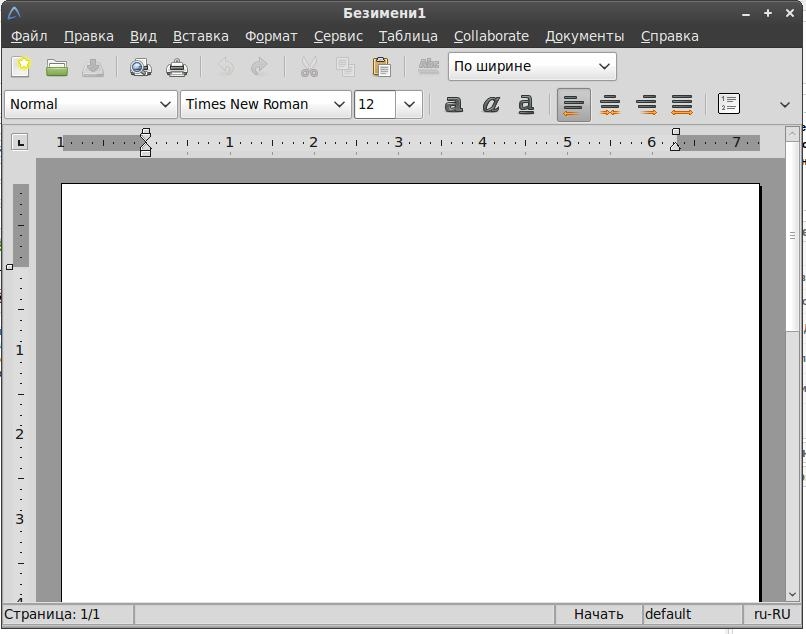
Посмотрев на его панель инструментов, не становится страшно новичкам и сразу все становится понятно тем, кто уже знаком с похожими программами. Сразу хотелось бы предупредить на счет установки. Этот редактор требует, чтобы у вас был установлен Gnome, если же используете другой менеджер окон, то этот редактор при установке поддтянет пакеты графического рабочего стола Gnome, что потребует дополнительного свободного места. В Ubuntu вся установка сводится к одной команде из командной строки:
sudo apt-get install abiword
Ввод текста в AbiWord ничем не отличается от ввода текста в других подобных текстовых редакторах. Также возможно выделение слова двойным щелчком левой кнопкой мыши по данному слову. Также существует возможность масштабирования. Но есть и еще одна замечательная функция, которой нет в знакомых вам редакторах - это отключение панели инструментов и развертывание приложения на весь экран. Эта функция активируется при на жатии на функциональную клавишу F11 и отключается ей же.
Теперь немного пробегусь по горячим клавишам AbiWord:
Ctrl-В — включает полужирный шрифт;
Ctrl-l — включает курсив;
Ctrl-U — включает подчеркивание;
Ctrl-T — включает надчеркивание;
Ctrl-= — включает преобразование в верхний индекс;
Ctrl-К — включает зачеркивание.
А вот эти горячие клавиши относятся всегда к целому количеству абзацев:
сочетание Ctrl-L — выравнивание по левому краю;
сочетание Ctrl-R — выравнивание по правому краю;
сочетание Ctrl-E — выравнивание по центру;
сочетание Ctrl-J — выравнивание по ширине страницы;
сочетание Ctrl-1 — установка одинарного интервала между строками;
сочетание Ctrt-2 — установка двойного интервала между строками;
сочетание Ctrl-5 — установка полуторного интервала между строками.
К слову сказать, все вышеперечисленные клавиатурные комбинации, вы сможете также осуществить с помощью панели инструментов.
Этот текстовый редактор позволяет также вставлять рисунки в ваши документы. Зайдите в меню "Вставка" и нажмите пункт "Изображение", откроется стандартное окно выбора файла. Одним минусом здесь является скудность поддерживаемых форматов (png, wmf, bmp, svg). Но этот минус легко устраняется простым конвертированием форматов специальными конверторами, которых в linux предостаточно.
В AbiWord также существует поддержка орфографии. Например, чтобы включить принудительную проверку орфографии необходимо нажать функциональную клавишу F7.
Вот такой вот получился у меня обзор программы AbiWord. В конце статьи хочу сказать, что на слабеньких компьютерах в моей школе установлен AbiWord и учителей, использующих его возникает намного меньше вопросов, чем при использовании тех же OpenOffice.Org или LibreOffice.
- 08/11/2011 22:27 - Окончен прием заявок на конкурс.
- 05/11/2011 01:22 - Пошаговая установка Ubuntu 11.10
- 03/11/2011 18:23 - Конкурсная работа: Опыт внедрения Linux в МСКОУ школе-интернате II вида № 12
- 03/11/2011 18:08 - Конкурсная работа: Опыт внедрения Linux в нашей школе
- 03/11/2011 17:56 - Конкурсная работа: Моя маленькая победоносная война за свободу…
- 01/11/2011 17:23 - Конкурсная работа: Минкус
- 01/11/2011 17:10 - Конкурсная работа: Статья об операционной системе Linux
- 01/11/2011 01:51 - Конкурсная работа: Стих о linux
- 01/11/2011 01:47 - Конкурсная работа: Стих о linux
- 01/11/2011 01:42 - Конкурсная работа: Сказка о Linux.